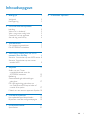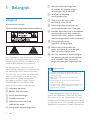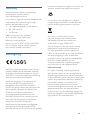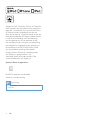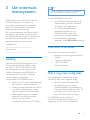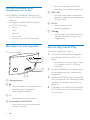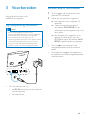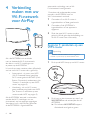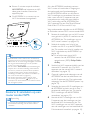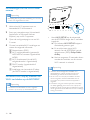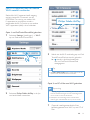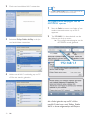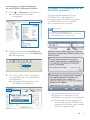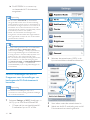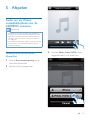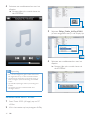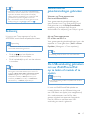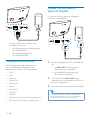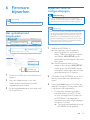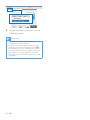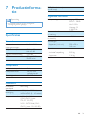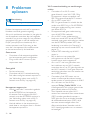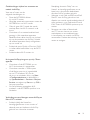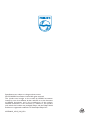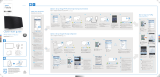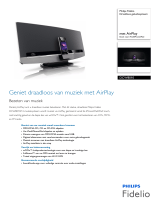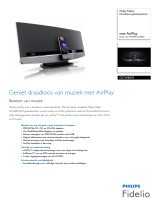Fidelio AD7000W/10 Handleiding
- Categorie
- Accessoires voor mp3- / mp4-spelers
- Type
- Handleiding
Deze handleiding is ook geschikt voor

www.philips.com/welcome
Gebruiksaanwijzing
Altijd tot uw dienst
Ga voor registratie van uw product en ondersteuning naar
AD7000W
Vragen?
Vraag het
Philips


1NL
Inhoudsopgave
1 Belangrijk 2
Veiligheid 2
Kennisgeving 3
2 Uw entertainmentsysteem 5
Inleiding 5
Wat zit er in de doos? 5
Wat u nog meer nodig hebt 5
Overzicht van het apparaat 6
Aan de slag met AirPlay 6
3 Voorbereiden 7
Op netspanning aansluiten 7
De AD7000W inschakelen 7
4 Verbinding maken met uw Wi-Fi-
netwerk voor AirPlay 8
Scenario 1: aansluiten op een WPS-router 8
Scenario 2: aansluiten op een router
zonder WPS 9
5 Afspelen 15
Audio van uw iTunes-
muziekbibliotheek naar de
AD7000W streamen 15
Bediening 17
Geavanceerde geluidsinstellingen
gebruiken 17
De USB-aansluiting gebruiken om
uw iPod/iPhone/iPad op te laden of
muziek af te spelen 17
Muziek van een extern apparaat afspelen 18
6 Firmware bijwerken 19
Het updatebestand downloaden 19
Bijwerken vanaf de conguratiepagina 19
7 Productinformatie 21
Specicaties 21
8 Problemen oplossen 22
Inhoudsopgave

2 NL
1 Belangrijk
Veiligheid
Informatie voor Europa:
Weet wat deze veiligheidssymbolen betekenen
Het 'uitroepteken' waarschuwt voor kenmerken
waarvoor u de meegeleverde documentatie
aandachtig dient te lezen om bedienings- en
onderhoudsproblemen te voorkomen.
De 'bliksemschicht' waarschuwt voor
ongeïsoleerde onderdelen in het product die
een elektrische schok kunnen veroorzaken.
Om het risico van brand of een elektrische
schok zo veel mogelijk te beperken mag
dit product niet worden blootgesteld
aan regen of vocht en mogen er geen
vloeistofhoudende voorwerpen, zoals
vazen, op dit product worden geplaatst.
a Lees deze instructies.
b Bewaar deze instructies.
c Let op waarschuwingen.
d Volg alle instructies.
e Plaats dit product niet in de
nabijheid van water.
f Reinig alleen met een droge doek.
g Dek de ventilatieopeningen niet
af. Installeer dit apparaat volgens
de instructies van de fabrikant.
h Verwijder de behuizing
van dit product niet.
i Zorg ervoor dat het product
niet vochtig of nat wordt.
j Houd dit product uit de buurt van
direct zonlicht, open vuur of warmte.
k Installeer dit product niet in de nabijheid
van warmtebronnen zoals radiatoren,
warmeluchtroosters, kachels of andere
elektrische apparatuur (zoals versterkers).
l Plaats geen elektrische
apparatuur op het product.
m Plaats niets op het product dat
gevaar kan opleveren, zoals een glas
water of een brandende kaars.
n Als u het netsnoer of de aansluiting op
het apparaat gebruikt om het apparaat
uit te schakelen, dient u ervoor te
zorgen dat deze goed toegankelijk zijn.
Waarschuwing
• Verwijder de behuizing van dit apparaat nooit.
• Geen enkel onderdeel van dit apparaat hoeft ooit te
worden gesmeerd.
• Plaats dit apparaat nooit op andere elektrische
apparatuur.
• Houd dit apparaat uit de buurt van direct zonlicht,
open vuur of warmte.
• Zorg ervoor dat u altijd toegang hebt tot het netsnoer,
de stekker en de adapter om de stroom van dit
apparaat uit te schakelen.
Oververhittingsgevaar! Plaats dit apparaat
nooit in een afgesloten ruimte. Laat altijd aan
alle kanten ten minste 10 centimeter vrij voor
ventilatie rond het apparaat. Zorg ervoor dat de
ventilatiesleuven van het apparaat nooit worden
afgedekt door gordijnen of andere voorwerpen.

3NL
Netzekering
Deze informatie is alleen van toepassing
op producten met een stekker
voor het Verenigd Koninkrijk.
Dit product is uitgerust met een goedgekeurde
vaste stekker. Als u de zekering vervangt,
gebruik dan een zekering met:
• vermogen aangegeven op de stekker
• BS 1362-merk en
• ASTA-logo.
Neem contact op met uw dealer
als u niet zeker weet welke soort
zekering u moet gebruiken.
Let op: om aan de EMC-richtlijn (2004/108/
EG) te voldoen, mag de stekker niet van
het netsnoer worden verwijderd.
Kennisgeving
WOOX Innovations verklaart hierbij dat dit
product voldoet aan de essentiële vereisten
en andere relevante bepalingen van richtlijn
1999/5/EG. U kunt de conformiteitsverklaring
lezen op www.philips.com/support.
Eventuele wijzigingen of modicaties aan
het apparaat die niet uitdrukkelijk zijn
goedgekeurd door WOOX Innovations
kunnen tot gevolg hebben dat gebruikers het
recht verliezen het apparaat te gebruiken.
Philips en het Philips-schildembleem
zijn geregistreerde handelsmerken van
Koninklijke Philips N.V. en worden gebruikt
door WOOX Innovations Limited onder
licentie van Koninklijke Philips N.V.”
Specicaties kunnen zonder voorafgaande
kennisgeving worden gewijzigd. WOOX
behoudt zich het recht voor om op elk gewenst
moment producten te wijzigen en is hierbij niet
verplicht eerdere leveringen aan te passen.
Uw product is vervaardigd van kwalitatief
hoogwaardige materialen en onderdelen die
kunnen worden gerecycleerd en herbruikt.
Als u op uw product een symbool
met een doorgekruiste afvalcontainer
ziet, betekent dit dat het product valt
onder de EU-richtlijn 2002/96/EG.
Win inlichtingen in over de manier waarop
elektrische en elektronische producten in
uw regio gescheiden worden ingezameld.
Neem bij de verwijdering van oude producten
de lokale wetgeving in acht en doe deze
producten niet bij het gewone huishoudelijke
afval. Als u oude producten correct
verwijdert, voorkomt u negatieve gevolgen
voor het milieu en de volksgezondheid.
Milieu-informatie
Er is geen overbodig verpakkingsmateriaal
gebruikt. We hebben ervoor gezorgd dat de
verpakking gemakkelijk kan worden gescheiden
in drie materialen: karton (de doos), polystyreen
(buffer) en polyethyleen (zakken en afdekking).
Het systeem bestaat uit materialen die
kunnen worden gerecycled en opnieuw
kunnen worden gebruikt wanneer het wordt
gedemonteerd door een gespecialiseerd
bedrijf. Houd u aan de plaatselijke regelgeving
inzake het weggooien van verpakkingsmateriaal,
lege batterijen en oude apparatuur.

4 NL
'Made for iPod', 'Made for iPhone' of 'Made for
iPad' betekent dat een elektronisch accessoire
speciek is ontworpen om op de iPod, iPhone
of iPad te worden aangesloten en dat het
door de leverancier is gecerticeerd en aan de
prestatiestandaarden van Apple voldoet. Apple
is niet verantwoordelijk voor de bediening
van dit apparaat en of het apparaat al dan
niet voldoet aan de richtlijnen met betrekking
tot veiligheid en regelgeving. Het gebruik van
dit accessoire met een iPod, iPhone of iPad
kan de draadloze werking beïnvloeden.
Airplay, iPod en iPhone zijn handelsmerken
van Apple Inc., geregistreerd in de
Verenigde Staten en andere landen. iPad
is een handelsmerk van Apple Inc.
Symbool klasse II apparatuur:
KLASSE II apparaat met dubbele
isolatie en zonder aarding.
Opmerking
• Het typeplaatje bevindt zich aan de onderkant van het
apparaat.

5NL
2 Uw entertain-
mentsysteem
Gefeliciteerd met uw aankoop en welkom
bij Philips! Registreer uw product op
www.philips.com/welcome om optimaal
gebruik te kunnen maken van de door
Philips geboden ondersteuning.
Als u contact opneemt met Philips, wordt u
gevraagd om het model- en serienummer
van dit apparaat. Het model- en serienummer
bevinden zich aan de onderkant van het
apparaat. Noteer de nummers hier:
Modelnummer
__________________________
Serienummer
___________________________
Inleiding
Met Apple AirPlay-technologie kunt u uw
iTunes-muziekbibliotheek afspelen vanaf
een Mac, PC, iPhone, iPod Touch of iPad
die is aangesloten op een apparaat met
AirPlay (bijvoorbeeld uw AD7000W) en
aansluiting heeft op een Wi-Fi-netwerk.
Met een apparaat met AirPlay
(bijvoorbeeld uw AD7000W), kunt u:
• audio van uw iTunes-muziekbibliotheek
naar kamers in uw huis streamen
• kiezen op welke apparaten met AirPlay
u muziek wilt afspelen (als u meer
dan één apparaat met AirPlay hebt)
• audio tegelijkertijd naar meerdere
apparaten met AirPlay streamen
(alleen vanuit de iTunes-
muziekbibliotheek op uw PC of Mac)
Tip
• Ga naar www.philips.com/welcome voor informatie
over andere apparaten met AirPlay van Philips.
Met de AD7000W kunt u ook:
• uw iPod/iPhone/iPad opladen via de
USB-aansluiting met een USB-kabel
van Apple (niet meegeleverd).
• uw iTunes-muziekbibliotheek
rechtstreeks afspelen op uw
iPod/iPhone/iPad via de USB-
aansluiting, terwijl deze oplaadt.
• muziek afspelen vanaf andere
apparaten via de MP3-LINK-aansluiting.
Wat zit er in de doos?
Controleer de inhoud van het pakket:
• Apparaat (met een ingebouwde Wi-Fi-
module)
• 1 netspanningsadapter
• 1 MP3 Link-kabel
• Gedrukt materiaal
Wat u nog meer nodig hebt
Voor het draadloos streamen van audio
met AirPlay hebt u het volgende nodig:
• een Wi-Fi-gecerticeerde router
• een apparaat voor uw iTunes-
muziekbibliotheek, bijvoorbeeld een
iPod touch/iPhone/iPad met iOS 4.3.3
(of hoger) of een PC of Mac met
Wi-Fi en iTunes 10.2.2 (of hoger)
Uw AD7000W moet via de Wi-Fi-
router op hetzelfde lokale netwerk zijn
aangesloten als het iTunes-hostapparaat.

6 NL
Lijst met compatibele iTunes-
hostapparaten voor AirPlay
De AD7000W is compatibel met AirPlay op:
• een PC of Mac met Wi-Fi en iTunes 10 (of
hoger) en
• de volgende modellen iPod/iPhone/iPad
met iOS 4.3 (of hoger):
• iPad 2
• iPad
• iPhone 4
• iPhone 3GS
• iPod touch (2e, 3e en 4e generatie)
Overzicht van het apparaat
a Voedingsindicator
b
• Hiermee schakelt u het apparaat in/uit.
• Hiermee reset u het apparaat
(knop ingedrukt houden).
c +/-
• Hiermee past u het volume aan.
d Knop/indicator WI-FI SETUP
• Voor aansluiting van het apparaat op
een Wi-Fi-netwerk.
h
a
g
f
e
c
b
d
SOURCE
VOL
POWER
• Hier wordt de status van de Wi-Fi-
verbinding van het apparaat getoond.
e MP3-LINK
• Hier sluit u een externe audiospeler
aan door middel van de meegeleverde
MP3 Link-kabel.
f DC IN
• Voor aansluiting van de
netspanningsadapter.
g USB
• Hier verbindt u een iPod/iPhone/iPad
met een USB-kabel van Apple (niet
meegeleverd).
Aan de slag met AirPlay
Om AirPlay te gebruiken, dient u:
1 uw iPod Touch/iPhone/iPad te upgraden
naar de laatste iOS-versie (iOS 4.3 of
hoger)
• of de laatste versie van iTunes (iTunes
10 of hoger) op uw PC of Mac te
installeren.
2 Sluit de AD7000W aan op netspanning en
zet het apparaat aan (zie 'Voorbereiden'
op pagina 7).
3 Verbind de AD7000W met uw bestaande
Wi-Fi-thuisnetwerk (zie 'Verbinding maken
met uw Wi-Fi-netwerk voor AirPlay' op
pagina 8).
4 Controleer of uw iPod Touch/iPhone/iPad
of PC of Mac ook met dit Wi-Fi-netwerk
zijn verbonden.

7NL
3 Voorbereiden
Volg altijd de instructies in dit
hoofdstuk op volgorde.
Op netspanning aansluiten
Let op
• Risico op beschadiging! Controleer of het
netspanningsvoltage overeenkomt met het voltage dat
staat vermeld op de onderzijde van het apparaat.
• Risico op elektrische schok! Wanneer u de
netspanningsadapter loskoppelt, moet u altijd de stekker
uit het stopcontact halen. Trek nooit aan het snoer.
• Zorg ervoor dat u alle andere aansluitingen hebt
gemaakt voordat u de netspanningsadapter aansluit.
• Sluit het netsnoer aan op
• de DC IN-aansluiting op de achterkant
van het apparaat.
• het stopcontact.
De AD7000W inschakelen
1 Druk op aan de achterkant om het
apparaat in te schakelen.
2 Wacht tot het apparaat is opgestart.
» Het opstarten duurt ongeveer 35
seconden.
» Tijdens het opstarten knippert
de indicator WI-FI SETUP op de
achterzijde van het apparaat snel in de
kleur groen.
» Als het apparaat is opgestart en er
geen Wi-Fi-verbinding is voor de
AD7000W, begint de indicator WI-FI
SETUP langzaam groen te knipperen.
• Druk op om het apparaat in de
energiebesparende stand-bymodus te
zetten.
• Druk opnieuw op om het apparaat in
te schakelen vanuit de energiebesparende
stand-bymodus.

8 NL
4 Verbinding
maken met uw
Wi-Fi-netwerk
voor AirPlay
Als u de AD7000W wilt verbinden
met uw bestaande Wi-Fi-thuisnetwerk,
dan dient u uw Wi-Fi-instellingen toe
te passen op de AD7000W.
U kunt dit op twee manieren doen (afhankelijk
van het soort Wi-Fi-router dat u gebruikt):
• Automatisch - als u een voor WPS
(Wi-Fi Protected Setup) geschikte
Wi-Fi-router gebruikt die WPS (Push
Button Connection) ondersteunt (zie
'Scenario 1: aansluiten op een WPS-
router' op pagina 8)
• Handmatig - als uw Wi-Fi-router
geen ondersteuning biedt voor WPS
(zie 'Scenario 2: aansluiten op een
router zonder WPS' op pagina 9)
Als de AD7000W eenmaal is verbonden,
worden de Wi-Fi-instellingen van uw
thuisnetwerk op het apparaat opgeslagen.
Vervolgens kunt u altijd AirPlay gebruiken
als de AD7000W is ingeschakeld en
automatisch verbinding met uw Wi-
Fi-thuisnetwerk heeft gemaakt.
Controleer de onderstaande punten
voordat u de AD7000W met uw
Wi-Fi-thuisnetwerk verbindt.
1 Controleer of uw Wi-Fi-router is
ingeschakeld en of deze goed werkt.
2 Controleer of de AD7000W is
ingeschakeld en of het apparaat is
opgestart.
3 Zoek het type Wi-Fi-router op dat u
gebruikt (zie de gebruikershandleiding van
uw Wi-Fi-router voor informatie).
Scenario 1: aansluiten op een
WPS-router
Opmerking
• Controleer of de AD7000W correct is opgestart
voordat u op een knop op de AD7000W drukt.
1 Druk op de WPS-knop op uw Wi-Fi-router.
2 Druk kort na het uitvoeren van stap 1 op
Wi-Fi SETUP aan de achterzijde van de
AD7000W.
» De indicator Wi-Fi SETUP knippert
afwisselend rood, geel en groen.
WPS

9NL
» Binnen 2 minuten stopt de indicator
WI-FI SETUP met knipperen en blijft
deze groen branden, waarna het
apparaat piept.
» De AD7000W is nu correct op uw
Wi-Fi-thuisnetwerk aangesloten.
Tip
• Bepaalde Wi-Fi-routers vereisen dat u de WPS-knop
ingedrukt houdt voor de Wi-Fi-verbinding of de WPS-
PBC-functie via de routerconguratiepagina's inschakelt.
Zie de gebruikershandleidingen van de specieke
routers voor meer informatie.
• Als de indicator Wi-Fi SETUP op de AD7000W geel
knippert, dan is de Wi-Fi-verbinding mislukt. Wacht 2
minuten en probeer het opnieuw. Als het probleem
onopgelost blijft, probeer de Wi-Fi-verbinding dan
handmatig in te stellen (zie 'Scenario 2: aansluiten op
een router zonder WPS' op pagina 9).
• Als de Wi-Fi-verbinding opnieuw niet tot stand
kan worden gebracht, houdt u ingedrukt op de
achterzijde van de AD7000W om te resetten. Probeer
het vervolgens opnieuw.
Scenario 2: aansluiten op een
router zonder WPS
Opmerking
• U kunt ook de onderstaande procedures volgen om
de AD7000W handmatig met een WPS-router te
verbinden.
Als u de AD7000W handmatig met een
Wi-Fi-router wilt verbinden, is toegang tot
de ingebouwde conguratiewebpagina
van de AD7000W vereist om de interne
Wi-Fi-instellingen te veranderen. Hiervoor
hebt u een voor Wi-Fi-apparaat met een
internetbrowser nodig voor een tijdelijke
Wi-Fi-verbinding met de AD7000W. Het
Wi-Fi-apparaat kan een iPod Touch/iPhone/
iPad of een PC of Mac met Wi-Fi zijn.
Volg onderstaande volgorde om de AD7000W
te verbinden met een Wi-Fi-router zonder WPS.
1 Noteer de instellingen van uw Wi-Fi-router
voor gebruik bij de Wi-Fi-installatie van de
AD7000W (zie 'De instellingen van uw
Wi-Fi-router noteren' op pagina 10).
2 Schakel de modus voor hulp bij het
instellen van Wi-Fi in op de AD7000W
(zie 'De modus voor hulp bij instellen van
Wi-Fi inschakelen op de AD7000W' op
pagina 10).
» Er verschijnt een nieuw Wi-Fi-
netwerk van de AD7000W met de
netwerknaam (SSID) Philips Fidelio
AirPlay.
3 Verbind uw Wi-Fi-apparaat tijdelijk met het
nieuwe Wi-Fi-netwerk (zie 'Uw Wi-Fi-
apparaat met het nieuwe Wi-Fi-netwerk
verbinden' op pagina 11).
4 Open de ingebouwde webpagina van de
AD7000W met de internetbrowser van
uw Wi-Fi-apparaat (zie 'De ingebouwde
webpagina van de AD7000W openen' op
pagina 12).
5 Verander de interne Wi-Fi-instellingen van
de AD7000W op basis van de in stap 1
genoteerde instellingen (zie 'De interne
Wi-Fi-instellingen van de AD7000W
veranderen' op pagina 13).
6 Herstel de Wi-Fi-instellingen van uw Wi-
Fi-apparaat naar de instellingen van het
bestaande Wi-Fi-thuisnetwerk (zie 'De
Wi-Fi-instellingen van uw Wi-Fi-apparaat
naar de instellingen van het bestaande Wi-
Fi-thuisnetwerk herstellen' op pagina 14).

10 NL
De instellingen van uw Wi-Fi-router
noteren
Opmerking
• Raadpleeg altijd de gebruikershandleiding van uw Wi-Fi-
router voor uitgebreide instructies.
1 Verbind uw Wi-Fi-apparaat met uw
bestaande Wi-Fi-thuisnetwerk.
2 Start een internetbrowser (bijvoorbeeld
Apple Safari of Microsoft Internet
Explorer) op uw Wi-Fi-apparaat.
3 Open de conguratiepagina van uw Wi-
Fi-router.
4 Ga naar het tabblad Wi-Fi-instellingen en
noteer de volgende informatie:
A Netwerknaam (SSID)
B Wi-Fi-veiligheidsmodus (gewoonlijk
WEP, WPA of, wanneer ingeschakeld,
WPA2)
C Wi-Fi-wachtwoord (als de Wi-Fi-
veiligheidsmodus is ingeschakeld)
D DHCP-modus (ingeschakeld of
uitgeschakeld)
E Instellingen van het statisch IP-adres
(als DHCP-modus is uitgeschakeld)
De modus voor hulp bij instellen van
Wi-Fi inschakelen op de AD7000W
Opmerking
• Controleer of de AD7000W correct is opgestart
voordat u op een knop op de AD7000W drukt.
• Houd Wi-Fi SETUP op de achterzijde
van de AD7000W langer dan 5 seconden
ingedrukt.
» De indicator Wi-Fi SETUP knippert
afwisselend groen en geel.
» Er verschijnt een nieuw Wi-Fi-
netwerk van de AD7000W met de
netwerknaam (SSID) Philips Fidelio
AirPlay.
» Het kan ongeveer 45 seconden duren
voordat de installatie van dit nieuwe
Wi-Fi-netwerk is voltooid.
Opmerking
• Wanneer de handmatige Wi-Fi-installatie voor
de AD7000W is voltooid, verdwijnt het door de
AD7000W gecreëerde nieuwe Wi-Fi-netwerk.
• Als de modus voor hulp bij het instellen van Wi-Fi
niet wordt gestart, schakel de AD7000W dan uit
en probeer het opnieuw wanneer het apparaat is
opgestart.
• Controleer of er geen andere apparaten met AirPlay
van Philips gelijktijdig in de modus voor hulp bij het
instellen van Wi-Fi worden getoond. Meerdere op deze
manier gecreëerde Wi-Fi-netwerken kunnen onderlinge
storing veroorzaken.

11NL
Uw Wi-Fi-apparaat met het nieuwe
Wi-Fi-netwerk verbinden
Slechts één Wi-Fi-apparaat heeft toegang
tot het nieuwe Wi-Fi-netwerk van de
AD7000W. Om storing van andere Wi-
Fi-apparaten te voorkomen, wordt u
aangeraden de Wi-Fi-functie op uw andere
Wi-Fi-apparaten tijdelijk uit te schakelen.
Optie 1: uw iPod Touch/iPhone/iPad gebruiken
1 Selecteer Settings (Instellingen) -> Wi-Fi
op uw iPod touch/iPhone/iPad.
2 Selecteer Philips Fidelio AirPlay in de lijst
van beschikbare netwerken.
3 Wacht tot de Wi-Fi-verbinding op uw iPod
Touch/iPhone/iPad tot stand is gebracht.
» wordt in de linkerbovenhoek
van uw iPod Touch/iPhone/iPad
weergegeven.
Tip
• Als Philips Fidelio AirPlay niet in de lijst staat, zoek dan
opnieuw naar beschikbare Wi-Fi-netwerken.
Optie 2: uw PC of Mac met Wi-Fi gebruiken
Opmerking
• Raadpleeg de gebruikershandleiding van uw PC of Mac
voor het tot stand brengen van een verbinding tussen
uw PC of Mac en een Wi-Fi-netwerk.
• Sluit tijdens het verbinding maken met het Wi-Fi-
netwerk geen netwerkkabels aan op uw PC of Mac.
1 Open de instellingenwerkbalk of het
bedieningspaneel voor Wi-Fi op uw PC of
Mac.
Philips Fidelio AirPlay

12 NL
2 Zoek naar beschikbare Wi-Fi-netwerken.
3 Selecteer Philips Fidelio AirPlay in de lijst
van beschikbare netwerken.
4 Wacht tot de Wi-Fi-verbinding op uw PC
of Mac tot stand is gebracht.
Tip
• Als Philips Fidelio AirPlay niet in de lijst staat, zoek dan
opnieuw naar beschikbare Wi-Fi-netwerken.
De ingebouwde webpagina van de
AD7000W openen
1 Start de Safari-browser van Apple of een
andere internetbrowser op uw Wi-Fi-
apparaat.
2 Typ 192.168.1.1 in de adresbalk van de
browser en druk op enter.
» De conguratiewebpagina van de
AD7000W wordt getoond.
Als u Safari gebruikt op uw PC of Mac
met Wi-Fi, dan kunt u ook 'Philips_Fidelio
XXX' in de vervolgkeuzelijst van Bonjour
192.168.1.1

13NL
selecteren en de conguratiewebpagina
van de AD7000W rechtstreeks invoeren.
1 Klik op -> Preferences (Voorkeuren).
» Het bladwijzermenu wordt
weergegeven.
2 Schakel het selectievakje Include Bonjour
(Voeg Bonjour toe) in voor de Bookmarks
bar (Bladwijzerbalk).
3 Kies 'Philips_Fidelio XXX' in de Bonjour-
vervolgkeuzelijst die in de bladwijzerbalk
wordt getoond.
» De conguratiewebpagina van de
AD7000W wordt getoond.
De interne Wi-Fi-instellingen van de
AD7000W veranderen
Op de conguratiewebpagina van de
AD7000W kunt u de interne Wi-Fi-
instellingen van de AD7000W veranderen
om de AD7000W met uw bestaande
Wi-Fi-thuisnetwerk te verbinden.
Opmerking
• Controleer of de instellingen op de
conguratiewebpagina overeenkomen met de Wi-Fi-
netwerkinstellingen die u hebt genoteerd.
• Volg de instructies op het scherm om
de interne Wi-Fi-instellingen van de
AD7000W te veranderen en te bevestigen.
» Na een tijdje stopt de indicator aan
de achterzijde van de AD7000W met
knipperen en blijft deze groen branden,
waarna het apparaat piept.

14 NL
» De AD7000W is nu correct op
uw bestaande Wi-Fi-thuisnetwerk
aangesloten.
Opmerking
• Als de indicator WI-FI SETUP op de AD7000W
niet groen blijft branden, dan is de Wi-Fi-verbinding
mislukt. Schakel uw Wi-Fi-router en de AD7000W uit
en schakel ze vervolgens opnieuw in om te zien of de
AD7000W met uw Wi-F-thuisnetwerk kan worden
verbonden. Als het probleem onopgelost blijft, probeer
bovenstaande procedures dan opnieuw.
• Nadat u de bovenstaande veranderingen hebt
doorgevoerd of de AD7000W hebt uitgeschakeld en
weer ingeschakeld, verdwijnt het door de AD7000W
gecreëerde Wi-Fi-netwerk.
Tip
• Verander indien gewenst de naam van de AD7000W
in Advanced settings -> AirPlay Device Name
(Geavanceerde instellingen -> AirPlay-apparaatnaam)
op de conguratiewebpagina van de AD7000W. Dit
is handig wanneer u meerdere Philips-apparaten met
AirPlay hebt en u een onderscheid wilt maken.
• Als u de netwerknaam (SSID) handmatig wilt invoeren
(bijvoorbeeld als u uw SSID wilt verbergen), gaat u
naar Advanced settings -> CONFIGURE MANUALLY
(Geavanceerde instellingen -> HANDMATIG
CONFIGUREREN) op de conguratiewebpagina van
de AD7000W.
De Wi-Fi-instellingen van uw Wi-
Fi-apparaat naar de instellingen van
het bestaande Wi-Fi-thuisnetwerk
herstellen
Opmerking
• Controleer of de instellingen in stap 2 en 3
overeenkomen met de eerder genoteerde instellingen
van uw Wi-Fi-thuisnetwerk.
1 Selecteer Settings -> Wi-Fi (Instellingen ->
Wi-Fi) op uw iPod Touch/iPhone/iPad.
• Of open de lijst met beschikbare Wi-
Fi-netwerken op uw PC of Mac.
2 Selecteer de netwerknaam (SSID) in de
lijst met beschikbare draadloze netwerken.
3 Voer indien vereist de netwerksleutel in.
4 Wacht tot de Wi-Fi-verbinding met uw Wi-
Fi-thuisnetwerk tot stand is gebracht.

15NL
5 Afspelen
Audio van uw iTunes-
muziekbibliotheek naar de
AD7000W streamen
Opmerking
• Controleer of uw iTunes-apparaat met hetzelfde Wi-
Fi-netwerk is verbonden als de AD7000W. Uw iTunes-
apparaat kan een iPod touch/iPhone/iPad met iOS 4.3
(of hoger) of een PC of Mac met Wi-Fi en iTunes 10
(of hoger) zijn.
• Voor iPhone 4S-gebruikers: upgrade uw iPhone 4S naar
iOS 5.1 of later voor optimale prestaties tijdens het
streamen via AirPlay.
Streamen vanaf uw iPod touch/
iPhone/iPad
1 Start de iPod-/muziektoepassing op uw
iPod touch/iPhone/iPad.
2 Raak het AirPlay-pictogram aan.
3 Selecteer Philips_Fidelio XXXX (of een
aangepaste naam) in de Airplay-lijst.

16 NL
4 Selecteer een mediabestand en start het
afspelen.
» Na een tijdje zult u muziek horen via
de AD7000W.
Opmerking
• Als u na het congureren geen muziek hoort, kunt u
het volgende doen op uw iPod touch/iPhone/iPad:
• (1) Verbreek de verbinding met de Wi-Fi-router en
maak vervolgens opnieuw verbinding met dezelfde
router;
• (2) Sluit alle toepassingen af die op de achtergrond
draaien;
• (3) Schakel uw iPod touch/iPhone/iPad uit en
vervolgens weer in.
Streamen vanaf uw PC of Mac
1 Start iTunes 10.2.2 (of hoger) op uw PC
of Mac.
2 Klik in het venster op het pictogram AirPlay.
3 Selecteer Philips_Fidelio_AirPlay XXXX
(of een aangepaste naam) in de Airplay-lijst.
4 Selecteer een mediabestand en start het
afspelen.
» Na een tijdje zult u muziek horen via
de AD7000W.

17NL
Tip
• Wanneer u audio van uw iTunes-muziekbibliotheek
naar een PC of Mac streamt, kunt u bij stap 3 andere
apparaten dan alleen één apparaat met Airplay
kiezen (wanneer beschikbaar) om muziek naar alle
geselecteerde apparaten tegelijk te streamen.
• Als u een eerdere versie van iTunes gebruikt, is het
AirPlay-pictogram mogelijk in plaats van .
Bediening
U kunt op uw iTunes-apparaat of op de
AD7000W verschillende afspeelopties kiezen.
Opmerking
• Controleer of u audio van uw iTunes-muziekbibliotheek
naar de AD7000W hebt gestreamd.
• Druk op om het afspelen te
onderbreken of te hervatten.
• Druk herhaaldelijk op +/- om het volume
in te stellen.
Tip
• Als u muziek van een PC/Mac streamt en het afspelen
wilt regelen met de AD7000W, opent u iTunes en
schakelt u Allow iTunes audio control from remote
speakers (Regelen van iTunes-geluid via externe
luidsprekers toestaan) in Edit (Bewerken) (voor
Windows) of iTunes (voor Mac) -> Preferences...
(Voorkeuren...) -> Devices (Apparaten) in.
Geavanceerde
geluidsinstellingen gebruiken
Wanneer uw iTunes-apparaat een
iPod touch/iPhone/iPad is:
Voor geavanceerde geluidsinstellingen en
extra functies kunt u uw iPod touch/iPhone/
iPad gebruiken om de Philips SoundStudio-
toepassing via de Apple App Store te
downloaden. De toepassing van Philips is gratis.
Als uw iTunes-apparaat een
PC of Mac met Wi-Fi is:
Voor geavanceerde geluidsinstellingen kunt u de
equalizer in iTunes gebruiken (View -> Show
Equalizer (Weergave -> Toon equalizer)).
Tip
• Raadpleeg "Help" in iTunes voor meer informatie.
De USB-aansluiting gebruiken
om uw iPod/iPhone/iPad
op te laden of muziek af te
spelen
Opmerking
• De USB-aansluiting is alleen compatibel met de iPod/
iPhone/iPad.
U kunt uw iPod/iPhone/iPad opladen en
muziek afspelen via de USB-aansluiting met
een USB-kabel van Apple (niet meegeleverd).
Als u audiostreamen met AirPlay hebt
gestopt, schakelt het apparaat automatisch
naar de USB-bron wanneer een USB-
verbinding tot stand is gebracht.

18 NL
• Sluit een USB-kabel van Apple (niet
meegeleverd) aan op:
• de USB-aansluiting aan de achterzijde
van de AD7000W.
• de stationsaansluiting van
uw iPod/iPhone/iPad.
Compatibele iPod/iPhone/iPad
De USB-aansluiting biedt ondersteuning
voor het afspelen en opladen van de
volgende iPod-, iPhone- en iPad-modellen.
• iPad 2
• iPad
• iPhone 4
• iPhone 3GS
• iPhone 3G
• iPhone
• iPod classic
• iPod 5G
• iPod 4G
• iPod nano (2e, 3e, 4e, 5e en 6e generatie)
• iPod touch (1e, 2e, 3e en 4e generatie)
Muziek van een extern
apparaat afspelen
U kunt ook naar een externe audiospeler
luisteren via het apparaat.
1 Sluit de meegeleverde MP3 Link-kabel aan
op:
• de MP3-LINK-aansluiting op de
achterkant van het apparaat.
• de hoofdtelefoonaansluiting op
een externe audiospeler.
2 Druk op de knop MP3-LINK aan de
achterzijde van het apparaat om MP3 Link
als bron te selecteren.
3 Start de muziek op de externe audiospeler.
Tip
• Om terug te keren naar de AirPlay- of USB-modus
hoeft u alleen maar een nummer op de aangesloten
iPod/iPhone/iPad te selecteren en af te spelen.

19NL
6 Firmware
bijwerken
Opmerking
• U kunt alleen de rmware van een PC/Mac bijwerken.
Het updatebestand
downloaden
1 Ga op uw PC/Mac naar www.philips.com/
support.
2 Voer het modelnummer in om het
meest recente beschikbare rmware-
upgradebestand te vinden.
3 Sla het upgradebestand op uw harde schijf
op en pak het uit.
www.philips.com/support
XXXX
XXXX. zip
Bijwerken vanaf de
conguratiepagina
Waarschuwing
• Sluit uw AD7000W altijd aan op de netspanning
voordat u een rmware-upgrade uitvoert. Schakel uw
AD7000W nooit uit tijdens een rmware-upgrade.
Opmerking
• Als u op uw PC of Mac een andere internetbrowser
wilt gebruiken dan Apple Safari, vergeet dan niet naar
de conguratiepagina van uw Wi-Fi-router te gaan en
het IP-adres van uw AD7000W te noteren. Zie de
gebruikershandleiding van uw Wi-Fi-router als u wilt
weten hoe u de IP-adressen van apparaten vindt die
met de Wi-Fi-router zijn verbonden.
1 Schakel de AD7000W in.
» Het opstarten van het apparaat
neemt ongeveer 35 seconden in
beslag. Tijdens het opstarten knippert
de indicator WI-FI SETUP op de
achterzijde van het apparaat snel in de
kleur groen.
» Na het opstarten hoort u een
piepje en de indicator WI-FI SETUP
brandt groen. De AD7000W wordt
automatisch verbonden met het laatst
gecongureerde Wi-Fi-netwerk.
2 Controleer of de AD7000W en uw PC of
Mac zijn verbonden met dezelfde Wi-Fi-
router.
3 Open Apple Safari op uw PC of Mac en
selecteer vervolgens 'Philips_Fidelio XXX'
in de Bonjour-vervolgkeuzelijst.
• Of open een willekeurige andere
internetbrowser op uw PC of Mac
en voer vervolgens het IP-adres van
de AD7000W in de adresbalk in
(beschikbaar op de conguratiepagina
van de Wi-Fi-router).
» De conguratiewebpagina van de
AD7000W wordt getoond.

20 NL
4 Volg de instructies op het scherm om de
update te voltooien.
Opmerking
• Als de rmware-update mislukt, probeer dan
bovenstaande procedures opnieuw.
• Wanneer de rmware-update is voltooid en er een
probleem is met de Wi-Fi-verbinding, houd dan op
de AD7000W meer dan 5 seconden ingedrukt om het
apparaat te resetten. Probeer vervolgens opnieuw het
Wi-Fi-netwerk voor de AD7000W in te stellen (zie
'Verbinding maken met uw Wi-Fi-netwerk voor AirPlay'
op pagina 8).

21NL
7 Productinforma-
tie
Opmerking
• Productinformatie kan zonder voorafgaande
kennisgeving worden gewijzigd.
Specicaties
Versterker
Nominaal
uitgangsvermogen
2 x 5 W RMS
Frequentierespons 63 Hz - 18
kHz, ±3 dB
Signaal-ruisverhouding > 90 dB
MP3 Link 600 mV RMS,
20.000 ohm
Luidsprekers
Luidsprekerimpedantie 8 ohm
Luidsprekerdriver 66 mm met
volledig bereik
Gevoeligheid 82 dB/m/W
Draadloos
Draadloze
standaard
802.11b/g
Draadloze
beveiliging
WEP (64- of 128-bits),
WPA/WPA2 (8 - 63 tekens)
Frequentiebereik 2412 - 2462 MHz
(CH1-CH11) (voor
/79, /37, /55, /97)
2412 - 2472 MHz (CH1-
CH13) (voor /12, /10, /05)
PBC (één druk
op de knop)
Ja
Algemene informatie
Netspanning Ingang: 100 -
240 V ~ 50/60
Hz, 1/1,2 A
Uitgang: 12
V 3,0 A
Stroomverbruik
in werking
25 W
Stroomverbruik
in stand-by
< 0,5 W
Afmetingen
- Apparaat (l x b x h) 298 x 98 x
168 mm
Gewicht
- Inclusief verpakking
- Apparaat
2,02 kg
1,36 kg

22 NL
8 Problemen
oplossen
Waarschuwing
• Verwijder de behuizing van dit apparaat nooit.
Probeer het apparaat nooit zelf te repareren.
Hierdoor wordt de garantie ongeldig.
Als er zich problemen voordoen bij het gebruik
van dit apparaat, controleer dan het volgende
voordat u om service vraagt. Als het probleem
onopgelost blijft, gaat u naar de website van
Philips (www.philips.com/welcome). Als u
contact opneemt met Philips, zorg er dan
voor dat u het apparaat, het modelnummer
en het serienummer bij de hand hebt.
Geen stroom
• Controleer of de netspanningsstekker
van het apparaat goed is aangesloten.
• Zorg ervoor dat er stroom op het
stopcontact staat.
Geen geluid
• Pas het volume aan.
• Controleer de Wi-Fi-netwerkaansluiting.
Stel indien nodig het netwerk opnieuw in
(zie 'Verbinding maken met uw Wi-Fi-
netwerk voor AirPlay' op pagina 8).
Het apparaat reageert niet
• Houd meer dan 5 seconden ingedrukt
op de AD7000W om het apparaat
te resetten. Stel vervolgens het Wi-Fi-
netwerk voor de AD7000W opnieuw in
(zie 'Verbinding maken met uw Wi-Fi-
netwerk voor AirPlay' op pagina 8).
• Haal de stekker uit het stopcontact en
steek deze er vervolgens weer in. Schakel
het apparaat opnieuw in.
Wi-Fi-netwerkverbinding tot stand brengen
mislukt
• Controleer of uw Wi-Fi-router
gecerticeerd is voor Wi-Fi 802.11b/g.
Dit apparaat is alleen compatibel met
802.11b/g-gecerticeerde Wi-Fi-routers.
• Als uw Wi-Fi-router Wi-Fi
802.11n-gecerticeerd is, schakel dan de
modus voor 802.11b/g in. De AD7000W
biedt geen ondersteuning voor routers
met alleen 802.11n.
• Dit apparaat biedt geen ondersteuning
voor de WPS-PIN-methode.
• Als uw Wi-Fi-router ondersteuning
biedt voor zowel WPS als de WPS-PBC-
methode, maar geen verbinding kan maken
met de AD7000W, probeer Wi-Fi dan
handmatig in te stellen (zie 'Scenario 2:
aansluiten op een router zonder WPS' op
pagina 9).
• Schakel SSID-uitzending op de Wi-Fi-
router in.
• Blijf uit de buurt van potentiële
storingsbronnen die het Wi-Fi-signaal
kunnen storen, zoals magnetrons.
• Als u uw PC niet kunt gebruiken voor
het installeren van een Wi-Fi-netwerk,
controleer dan of uw PC gebruikmaakt van
een Wi-Fi-netwerk. U kunt geen Ethernet-
aansluiting gebruiken voor het instellen van
een AirPlay-netwerk.
• Controleer of de SSID-naam van uw
router uit alfanumerieke tekens bestaat
zonder spaties of speciale tekens als %/#/*.
• Als u de naam van het AirPlay-
apparaat 'Philips_Fidelio XXXX' in het
instellingenmenu wilt wijzigen, gebruik dan
geen speciale tekens of symbolen.
• Voor bepaalde nieuwe typen Wi-Fi-
routers kan automatisch een netwerknaam
(SSID) worden gecreëerd wanneer u
WPS gebruikt om te verbinden. Verander
de standaardnetwerknaam (SSID) altijd
naar een vereenvoudigde naam met
alfanumerieke tekens. Verander ook de
Wi-Fi-beveiligingsmodus om uw netwerk
te beveiligen.

23NL
Onderbrekingen tijdens het streamen van
muziek via AirPlay
Voer een of meer van de
volgende handelingen uit:
• Plaats de AD7000W dichter
bij uw Wi-Fi-router.
• Verwijder eventuele voorwerpen tussen de
AD7000W en uw Wi-Fi-router.
• Gebruik geen Wi-Fi-kanaal dat wordt
overlapt door het Wi-Fi-netwerk in de
buurt.
• Controleer of uw netwerksnelheid snel
genoeg is. (Als meerdere apparaten
dezelfde router delen, kan dit van invloed
zijn op de prestaties van AirPlay.) Schakel
de andere apparaten die zijn aangesloten
op uw router uit.
• Schakel de optie Quality of Service (QoS)
in, indien deze beschikbaar is op de Wi-Fi-
router.
• Schakel andere Wi-Fi-routers uit.
Ik zie geen AirPlay-pictogram op mijn iTunes-
apparaat
• Controleer of de AD7000W op uw
Wi-Fi-thuisnetwerk is aangesloten.
• Controleer voordat u iTunes opent
of de Bonjour-service is ingeschakeld
op uw PC. Windows XP: om de
service in te schakelen, klikt u op Start-
>Conguratiescherm en dubbelklikt u
op Systeembeheer-> Services->Bonjour
Service, vervolgens op Start en op OK in
het pop-upvenster.
• Als het probleem onopgelost blijft,
probeert u de AD7000W opnieuw in te
schakelen.
Verbinding tot stand brengen tussen AirPlay en
Mac of PC is mislukt
• Schakel tijdelijk de rewall en
beveiligingssoftware uit om te zien of
deze de poorten blokkeert die AirPlay
gebruikt om inhoud te streamen.
Raadpleeg de sectie "Help" van uw
rewall- en beveiligingssoftware om te
lezen hoe u de poorten deblokkeert
die door AirPlay worden gebruikt.
• Wanneer u een iPod touch/iPhone/iPad/
Mac/PC voor AirPlay gebruikt en het
afspelen van muziek wordt onderbroken of
stopt, probeert u uw iPod touch/iPhone/
iPad, iTunes of AD7000W opnieuw op te
starten.
• Streamen van video of downloads
van FTP-servers kunnen uw router
overbelasten en zo onderbrekingen
in het afspelen van muziek via AirPlay
veroorzaken. Probeer de belasting van uw
router te verlagen.

Specications are subject to change without notice.
2013 © WOOX Innovations Limited. All rights reserved.
This product was brought to the market by WOOX Innovations
Limited or one of its afliates, further referred to in this document
as WOOX Innovations, and is the manufacturer of the product.
WOOX Innovations is the warrantor in relation to the product
with which this booklet was packaged. Philips and the Philips Shield
Emblem are registered trademarks of Koninklijke Philips N.V.
AD7000W_10/12_UM_V2.0
-
 1
1
-
 2
2
-
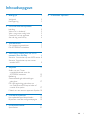 3
3
-
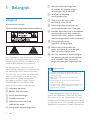 4
4
-
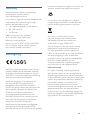 5
5
-
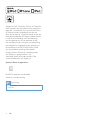 6
6
-
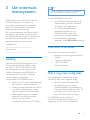 7
7
-
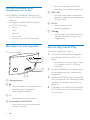 8
8
-
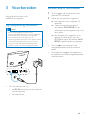 9
9
-
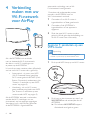 10
10
-
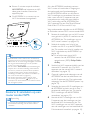 11
11
-
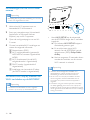 12
12
-
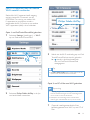 13
13
-
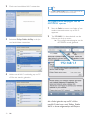 14
14
-
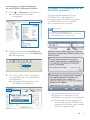 15
15
-
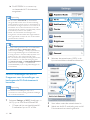 16
16
-
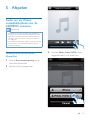 17
17
-
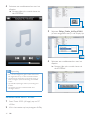 18
18
-
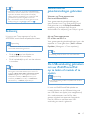 19
19
-
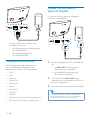 20
20
-
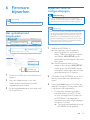 21
21
-
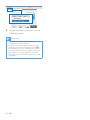 22
22
-
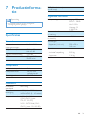 23
23
-
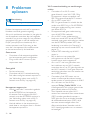 24
24
-
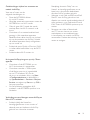 25
25
-
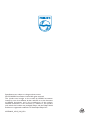 26
26
Fidelio AD7000W/10 Handleiding
- Categorie
- Accessoires voor mp3- / mp4-spelers
- Type
- Handleiding
- Deze handleiding is ook geschikt voor
Gerelateerde artikelen
-
Fidelio DS8800W/10 Handleiding
-
Philips DCW8010/12 Handleiding
-
Fidelio AD7000W/10 Snelstartgids
-
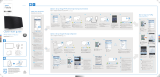 Fidelio Philips AD7050W-10 de handleiding
Fidelio Philips AD7050W-10 de handleiding
-
Fidelio AD7000W/10 Product Datasheet
-
Philips AD7000W de handleiding
-
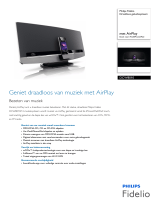 Fidelio DCW8010/12 Product Datasheet
Fidelio DCW8010/12 Product Datasheet
-
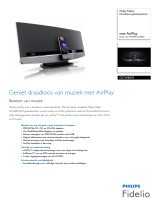 Fidelio DCW8010/10 Product Datasheet
Fidelio DCW8010/10 Product Datasheet
-
 Fidelio DS9860W/10 Handleiding
Fidelio DS9860W/10 Handleiding
-
Philips DS9830W Handleiding